В программе UltraISO виртуальный привод выполняет функцию монтирования образов дисков, и работы с ними в операционной системе Windows. Образ диска в UltraISO монтируется в качестве виртуального CD/DVD диска на компьютере.
Программа UltraISO поддерживает большое количество форматов CD/DVD дисков: ISO, IMG, BIN, CUE, NRG, MDF, MDS, CCD и т. д. В приложении можно создавать, редактировать, конвертировать файлы образов дисков разных форматов.
Одной из особенностей программы UltraISO является возможность создания виртуального дисковода, эмулирующего физический CD/DVD диск. С виртуальным дисководом можно работать, как с обычным приводом, операционная система воспринимает виртуальный диск, как физическое устройство.
В виртуальном приводе образ диска открывается непосредственно с ПК, без предварительной записи файла образа на физический носитель с использованием дисковода CD/DVD. Система работает с монтированным образом, как с обычным оптическим диском CD или DVD формата. Наиболее часто этим функционалом пользуются пользователи, играющие в компьютерные игры, для запуска игр с компьютера.
Как смонтировать образ игры в Daemon Tools , UltraISO и Alcohol 120%
Подобный функционал наиболее актуален для пользователей операционной системы Windows 7. В операционных системах Windows 10, Windows 8.1, Windows 8 имеется встроенное средство для монтирования образов.
Помимо всего прочего, в программе UltraISO можно создать загрузочную флешку Windows, или записать на DVD диск установочный образ операционной системы Windows.
В статье мы разберем инструкции, в которых создадим, а затем отключим виртуальный привод в программе UltraISO.
Установка виртуального привода в UltraISO при установке программы
По умолчанию, в процессе установки на компьютер программы UltraISO, среди прочих задач, предлагается установить ISO CD/DVD эмулятор.

После установки программы UltraISO на ПК, в Проводнике, помимо физического привода (разумеется, если он есть на данном компьютере), вы увидите виртуальный привод: CD-дисковод.

Теперь пользователь может использовать эмулятор дисковода на компьютере в своих целях.
Как монтировать образ диска в виртуальный привод UltraISO
Для открытия файла образа на компьютере, необходимо монтировать образ диска с помощью программы UltraISO в виртуальном приводе CD/DVD.
Для монтирования образа диска при помощи UltraISO воспользуйтесь следующими способами:
- монтирование образа из окна Проводника Windows
- монтирование из главного окна программы UltraISO
Первый способ монтирования файла образа диска:
- Щелкните правой кнопкой мыши по CD-дисководу.
- В контекстном меню сначала выберите «UltraISO», а затем «Монтировать».

Второй способ монтирования образа диска:
- В главном окне UltraISO войдите в меню «Инструменты».
- Выберите пункт «Монтировать в виртуальный привод…».

Ошибка в UltraISO «Виртуальный CD/DVD привод не найден»
В том случае, если во время установки программы UltraISO была снята галка напротив пункта «Установить ISO CD/DVD эмулятор (ISODrive)», или, если пользователь использует переносную версию программы — UltraISO Portable, то монтировать образ диска с помощью приложения не получится, из-за отсутствия виртуального привода.
Вам также может быть интересно:
- Создание загрузочной флешки в UltraISO
- Как скопировать загрузочную флешку в UltraISO
На экране появится окно «Подсказка», в котором пользователь увидит сообщение: «Виртуальный CD/DVD привод не найден!».

Виртуальный привод не найден в UltraISO, что делать?
Если виртуальный CD привод не найден в UltraISO, потребуется решить возникшую проблему: необходимо включить соответствующую настройку в параметрах программы UltraISO.
Как создать виртуальный CD/DVD привод в UltraISO
Для создания виртуального привода в UltraISO, необходимо выполнить следующие шаги:
- Запустите программу UltraISO от имени администратора. В противном случае, соответствующие параметры в настройках программы будут неактивными.
- Войдите в меню «Опции», в контекстном меню выберите «Настройки…».
- В окне «Настройки» откройте вкладку «Виртуальный привод».
- В опции «Количество устройств» выберите, сколько виртуальных приводов необходимо создать, а затем нажмите на кнопку «ОК».
В большинстве случаев, на компьютере достаточно иметь один виртуальный привод.

Если потребуется, в этом окне имеется возможность для переименования буквы виртуального привода, которая будет отображаться в Проводнике.
Как удалить виртуальный привод UltraISO
Если, по каким-либо причинам потребуется удалить виртуальный привод из Проводника Windows, это можно сделать из настроек приложения.
Выполните следующие действия:
- Запустите программу UltraISO от имени администратора (это необходимое условие, иначе ничего не получится).
- В главном окне UltraISO откройте меню «Опции», в выпадающем меню нажмите на «Настройки…».
- В окне «Настройки» перейдите во вкладку «Виртуальный привод».
- В параметре «Количество устройств» выберите: «Нет», а затем нажмите на кнопку «ОК».

После применения настроек, виртуальный привод UltraISO будет отключен, он исчезнет из окна Проводника.
При необходимости, пользователь может снова подключить виртуальный CD/DVD привод в настройках программы UltraISO, описанным выше способом.
Выводы статьи
В программу UltraISO встроена возможность для создания виртуального CD/DVD привода, который эмулирует физический привод. Операционная система Windows определяет виртуальный привод, как физическое устройство, поэтому файлы образов дисков можно открывать непосредственно с компьютера, без предварительной записи на оптические CD/DVD диски.
В случае появления ошибки о том, что виртуальный CD/DVD привод не найден, необходимо войти в настройки программы UltraISO, для включения виртуального дисковода на компьютере.
Как создать виртуальный привод в UltraISO (видео)
Похожие публикации:
- DAEMON Tools Lite — эмулятор виртуальных CD/DVD приводов
- BlueScreenView — информация о причине появления синего экрана смерти (BSOD)
- Everything — мгновенный поиск файлов и папок
- MobaLiveCD — проверка загрузочных флешек и ISO образов
- Classic Shell — классическое меню Пуск в Windows 10, Windows 8.1, Windows 8, Windows 7
Источник: vellisa.ru
Как монтировать на виртуальный привод
Огромное количество информации в сети распространяется в виде образов компакт-дисков. К ним относятся точные копии физических компакт-дисков. Все их отличие состоит только в том, что привод, который используется для их считывания, является не физическим, а виртуальным и располагается он не в корпусе компьютера, а устанавливается отдельной утилитой на компьютер пользователя.
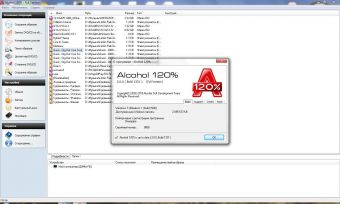
Статьи по теме:
- Как монтировать на виртуальный привод
- Как смонтировать образ в dt
- Как смонтировать два диска
Вам понадобится
- утилита «Alcohol 120%»
Инструкция
Одними из самых распространенных утилит, которые обеспечивают создание виртуального привода в системе, являются «Alcohol 120%» и «Daemon Tools». С обеими программами можно работать по аналогии.
Установите и запустите утилиту «Alcohol 120%». Сделать это можно либо, выполнив двойной щелчок по иконке программы на рабочем столе, либо найдя ее в списке программ, используя меню «Пуск».
Выполните поиск нужного файла-образа. Для этого необходимо в горизонтальной панели меню щелкнуть сначала по пункту «Сервис», а затем, в выпавшем списке, выбрать пункт «Поиск файлов-образов». В окне поиска необходимо указать путь к тому месту, где находится образ. Затем выполните щелчок по кнопке «Поиск». В окно будут выведены все найденные образы.
Найдите в этом списке нужный вам и щелкните по нему левой клавишей мыши. После этого выберите пункт «Добавить выбранные файлы в Alcohol 120%».
Этот же самый поиск можно выполнить, используя сочетание клавиш «Ctrl+F».
Закройте окно поиска образов.
Смонтируйте образ на виртуальный диск.
После выполнения второго шага главное окно утилиты немного видоизменилось – в списке в правой части программы появился нужный файл-образ. Щелкните по имени этого образа левой клавишей мыши и в контекстном меню выберите пункт «Смонтировать на устройство».
Теперь образ смонтирован на виртуальный привод. Можете работать с ним, как с обыкновенным компакт-диском.
Полезный совет
- Alcohol 120% 2.0.1.2033
Совет полезен?
Статьи по теме:
- Как смонтировать iso файл
- Какая программа для файла mdf
- Как монтировать виртуальные диски
Добавить комментарий к статье
Похожие советы
- Как смонтировать образ в эмулятор cd-dvd привода
- Как смонтировать образ в эмулятор CD/DVD
- Как создать виртуальный диск в Ultra ISO
- Как смонтировать образ в эмуляторе
- Как установить программу из образа диска
- Как установить игру с виртуального диска
- Как пользоваться программой ultraiso
- Как создать виртуальный привод
- Как смонтировать образ в Daemon tools
- Как смонтировать образ в эмулятор привода
- Как открыть игру с помощью Daemon Tools
Источник: www.kakprosto.ru
Создание виртуального привода в UltraISO
Всемирная паутина предлагает массу решений для работы с цифровыми образами. UltraISO уверенно лидирует в этом сегменте, как по эффективности, так и по части удобства. Одна из самых востребованных функций программы – эмуляция образов. В статье расскажем, как создать виртуальный привод в UltraISO.
- 1 О программе
- 2 Процесс создания и монтирования
- 3 Виртуальный CD/DVD привод не найден
- 4 Использование
- 5 Полезное видео
- 6 Заключение
О программе
Утилита позволяет редактировать, конвертировать и создавать образы компакт-дисков, внешних HDD/SSD, флешек и других носителей. Одна из ключевых возможностей UltraISO – эмуляция, то есть создание виртуальных дисков с последующей установкой образов.
Программа поддерживает практически все специфические для своего сегмента расширения:
- img;
- mdf/mds;
- iso и другие.
Также есть возможность создания многотомных образов с генерацией логов контрольных сумм. Полученные данные можно записать на физических носителях, в том числе методом прожига.
Программа распространяется по платной лицензии. Для ознакомления с ключевыми возможностями есть триальная версия, ограниченная по функционалу (не более 300 Мб на один образ). Интерфейс переведён на 42 языка, включая русский.
Процесс создания и монтирования
После скачивания программы и запуска установщика пользователю доступна первичная настройка параметров. Помимо добавления иконки на рабочий стол и ассоциации iso-файлов можно непосредственно в установщике включить эмуляцию, поставив маячок напротив строчки «Установить ISODrive».
В этом случае по завершению инсталляции виртуальный привод будет создан в автоматическом порядке. Маячок проставляется по умолчанию, но может быть деактивирован сторонними приложениями.
К примеру, блокировщики рекламы и прочий аналогичный софт, вроде AdGuard или Unchecky снимают галочки со всех пунктов при установке программ. Если желания отключать эти приложения нет, то придётся включать эмуляцию в самой UltraISO.
Эмуляция диска в UltraISO:
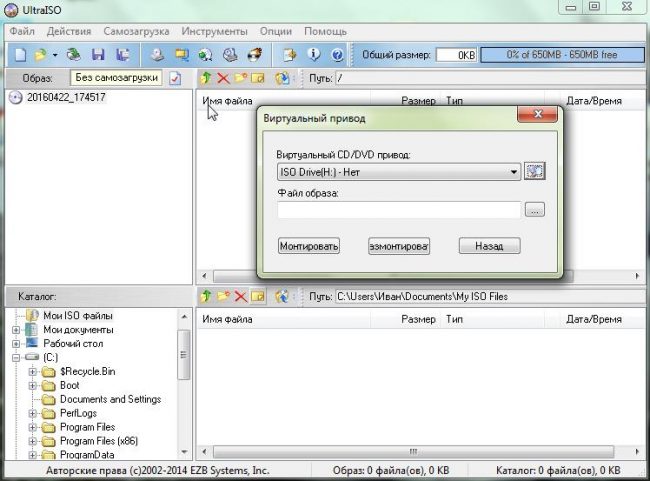
- Запускаем утилиту от лица администратора.
- Открываем пункт меню «Опции» -> «Настройки».
- В диалоговом окне переходим на вкладку «Виртуальный привод».
- Определяемся с количеством дисков в выпадающем списке. При необходимости меняем букву привода.
- Нажимаем на ОК и проверяем наличие виртуального диска в диспетчере файлов Windows.
Самый простой способ монтировать образ – контекстное меню. Он работает, если был проставлен маячок при установке программы в строке «Ассоциировать файлы iso». Достаточно выбрать файл образа, кликнуть правой клавишей мыши и в пункте UltraISO кликнуть по «Монтировать».
Монтирование образа через UltraISO:
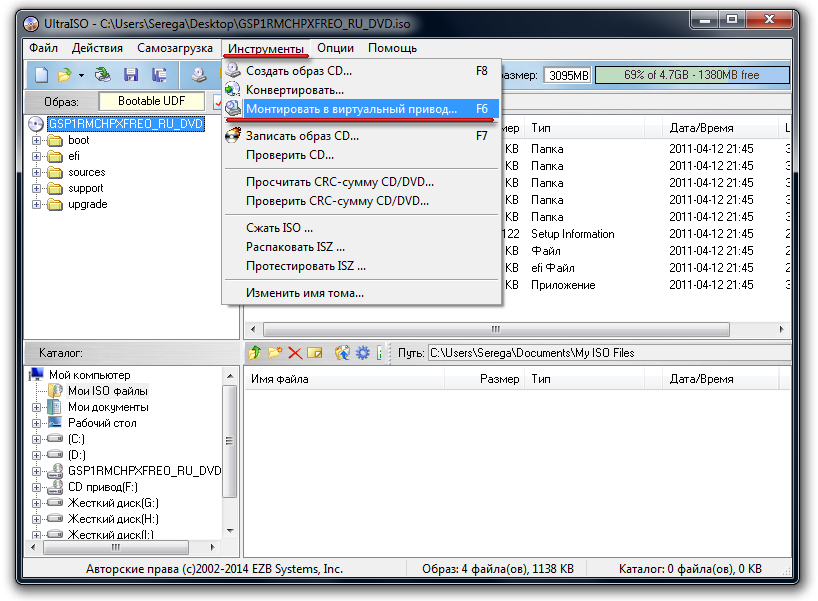
- Запускаем утилиту от лица администратора.
- Открываем верхнее меню «Инструменты».
- Кликаем на пункте «Монтировать в …».
- В появившемся окне выбираем образ.
- Дожидаемся окончания процесса и проверяем результат эмуляции в диспетчере файлов Windows.
В некоторых случаях один образ представлен двумя файлами. К примеру, *.mdf и *.mds. Монтировать второй файл нет необходимости, потому как он подгружается в автоматическом порядке.
Виртуальный CD/DVD привод не найден
Первая причина появления ошибки – отсутствие маячка при инсталляции программы в строке «Установить ISODrive». Переустанавливаем утилиту для решения проблемы. Ещё один важный момент – версия программы. На торрент-трекерах часто можно встретить портативные версии утилит (Portable).
Подобное ПО устанавливается без привязки к системе и работает автономно. Программа в этом случае не имеет доступа к системным файлам, тогда как функционал эмуляции этого требует. Единственным решением будет инсталляция полноценной версии утилиты.
Использование
Эмуляция дисков особенности придётся кстати тем, у кого нет физического привода. Учитывая, что популярность последних сошла практически на нет, программа UltraISO и ей подобные – это единственный выход, когда на руках оказался CD- или DVD-образ.
Ещё один важный момент – создание оригинальных копий с лицензионных дисков. Платное ПО на физических носителях имеет хорошую защиту: от копирования штатными инструментами Windows 7,10, XP не будет никакого толка.
Программу UltraISO также используют для создания загрузочных дисков (boot). С их помощью можно запустить или переустановить операционную систему. Boot-носители нужны и для работы с другим профессиональным софтом, требующим привязки к ПК.
Полезное видео
О монтировании образа дополнительно в видео:
Заключение
Утилита UltraISO – это платный продукт со всеми вытекающими. Программа регулярно обновляется, интерфейс улучшается, а проблемы решаются достаточно быстро посредством оперативной техподдержки. К тому же UltraISO успела обрасти внушительным веб-сообществом, где можно получить исчерпывающий ответ на любой вопрос по части работы утилиты.
Источник: ultraiso-ru.ru